怎么在惠普15-d100笔记本上用U盘重装win8系统?相信大家对于惠普这个品牌已经不陌生了,不仅仅是因为旗下的笔记本电脑质量好,服务好,更重要是因为电脑运行速度快,满足用户们的各种需求,深受用户喜爱。今天小编就给大家介绍下详细的U盘重装win8系统步骤。
准备工作:
1. 准备一个8G以上的U盘,按照相关教程进行制作启动U盘:韩博士U盘启动盘制作图文教程
2.查询惠普15-d100笔记本的启动热键
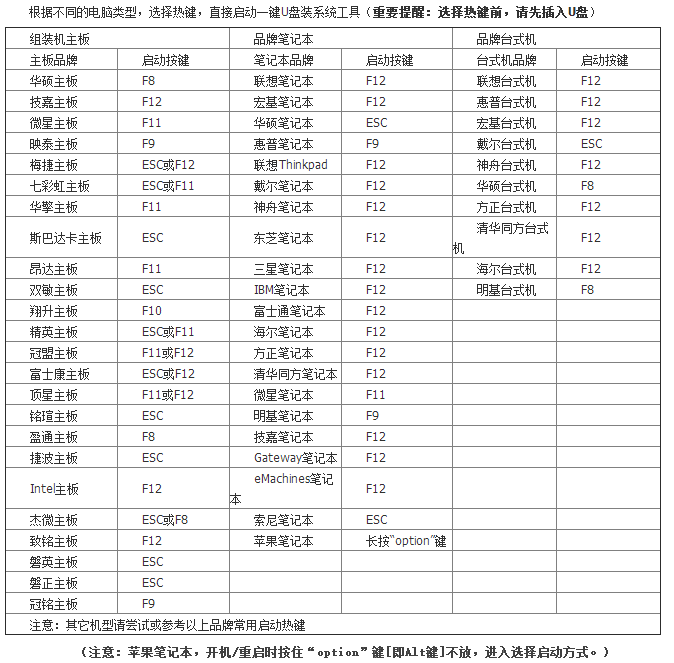
具体步骤:
1.将U盘插入惠普15-d100笔记本电脑插口,等屏幕出现开机界面后直接按下启动热键,使用方向键选择U盘选项回车进入。

2.电脑会出现以下韩博士PE菜单项界面,直接选择【1】选项回车进入。
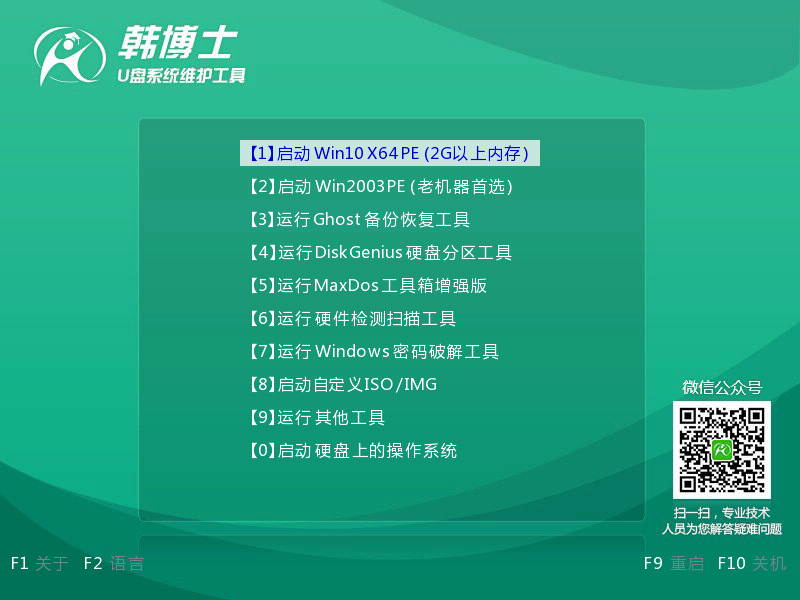
3.选择U盘的win8系统文件进行安装,随后根据自身需要选择文件安装位置,最后点击安装系统。
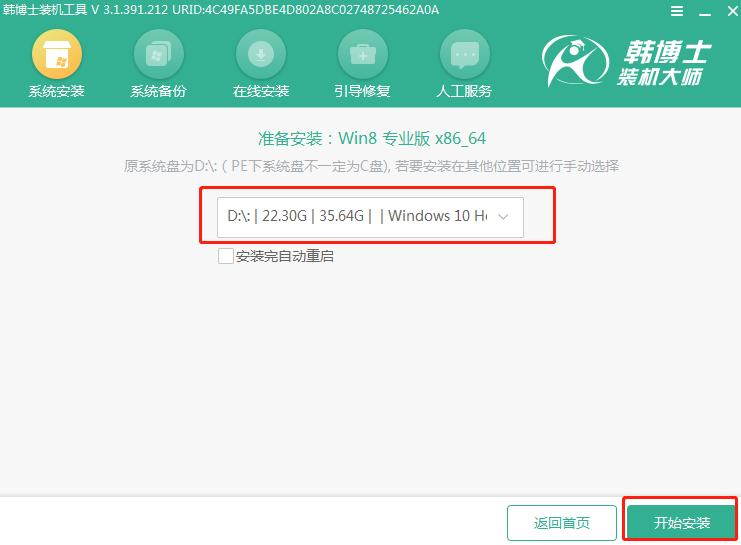
4.韩博士开始安装win8系统,等待系统安装完成后重启电脑,最后进入win8桌面,系统重装结束。
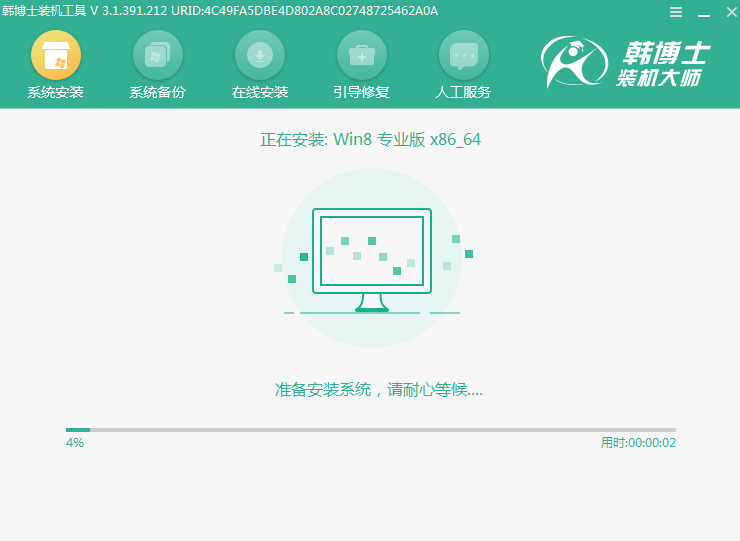
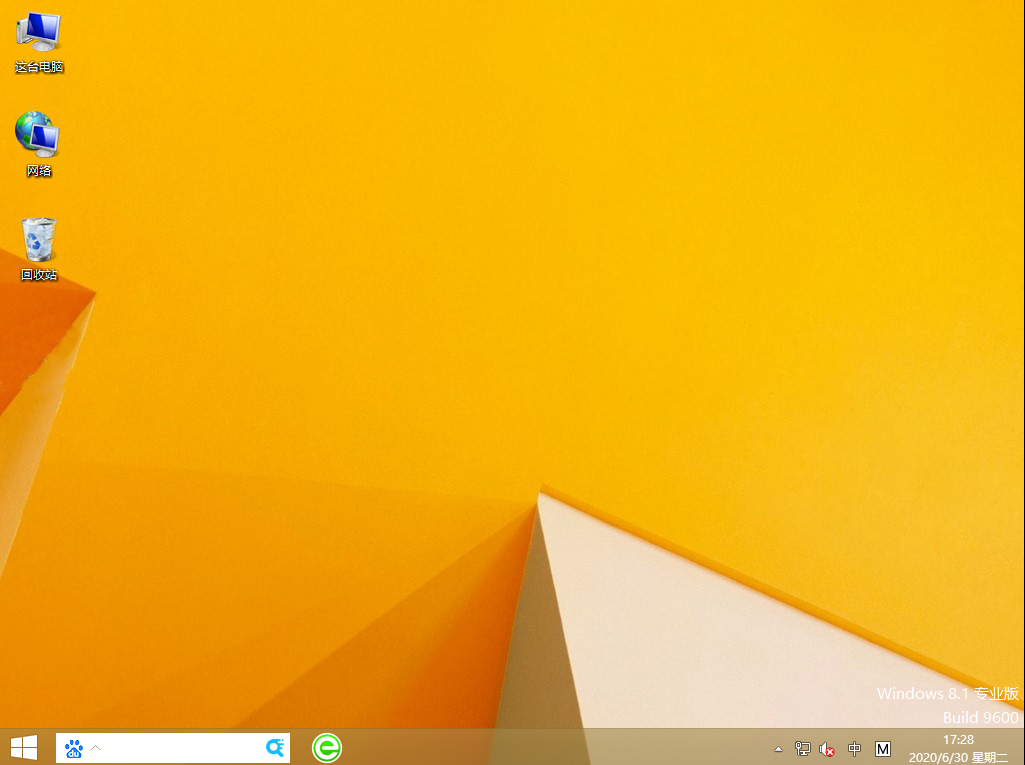
以上就是本次小编为大家带来的U盘重装win8系统步骤,如果你觉得U盘重装确实有点麻烦的话,可以选择一键重装进行操作,这种是新手和小白最喜欢的重装方式,不用任何基础都可以操作。
相关推荐:

